費用レポート ダッシュボードは、請求に含まれる費用を把握するための費用管理ツールです。ダッシュボードには、SKU の説明を含む期間の請求書の費用の詳細が表示されます。ダッシュボードのレポートをカンマ区切り値(CSV)ファイルにエクスポートすることもできます。
請求書レポート ダッシュボードを表示するために必要な権限を取得するには、組織の IAM 管理者に platform-obs プロジェクトの対応するプロジェクト閲覧者のロールを付与するよう依頼してください。
kubectl CLI を使用して費用レポート ダッシュボードにアクセスし、請求書を取得する手順は次のとおりです。
コンソール
- GDC コンソールにログインします。
- ナビゲーション メニューで、[お支払い] > [レポート] を選択します。[請求レポート] ページが開きます。
- [費用レポート] セクションで、[ダッシュボードを表示] をクリックして、費用レポートのダッシュボードを開きます。
CLI
請求書を取得する:
kubectl get invoice -n billing-system
費用レポートのダッシュボードは、次の表とグラフで構成されています。
費用レポートの表
費用レポートの表は、請求書の費用の詳細を表示する表です。[費用レポートの表] には次の列が表示されます。
| 列 | 説明 |
|---|---|
| 請求書 ID | 特定の invoice_line_item からの請求書の一意の ID。 |
| 請求先アカウント ID | GDC アカウントの ID 番号。 |
| SKU | SKU が表す内容の説明。 |
| SKU ID | SKU の ID 番号。 |
| 使用開始日 | 特定の invoice_line_item を開始する月の初日。 |
| 使用の終了日 | 特定の invoice_line_item を終了する月の最終日。 |
| 単価($) | 数量あたりの費用(米ドル)。 たとえば、Compute の単価は使用したサーバーの量によって異なります。 |
| 使用量 | 使用した各単位の量。 |
| 使用単位 | 使用した単位のタイプ。 |
| 費用 | SKU ごとの合計費用(行別)。 |
プロダクト ファミリー別の合計費用
[プロダクト ファミリー別の合計費用] テーブルには、請求書の費用の詳細が表示されます。[商品ファミリー別の合計費用] テーブルには、次の列が表示されます。
| 列 | 説明 |
|---|---|
| 請求書 ID | 特定の invoice_line_item からの請求書の一意の ID。 |
| 請求先アカウント ID | GDC アカウントの ID 番号。 |
| お支払いアカウント ID | 組織のお支払いアカウントの ID。 |
| プロダクト群 | 商品グループのタイプ。たとえば、compute。 |
| SKU | SKU が表す内容の説明。 |
| SKU ID | SKU の ID 番号。 |
| 費用 | 指定されたプロダクト ファミリー SKU の累積費用。 |
クラウド サービスモデル別の合計費用
[クラウド サービス モデル別の合計費用] テーブルには、プロダクト タイプの費用の詳細が表示されます。[クラウド サービス モデル別の合計費用] テーブルには、次の列が表示されます。
| 列 | 説明 |
|---|---|
| 請求書 ID | 特定の invoice_line_item からの請求書の一意の ID。 |
| 請求先アカウント ID | GDC アカウントの ID 番号。 |
| お支払いアカウント ID | 組織のお支払いアカウントの ID。 |
| クラウド サービスモデル | クラウド サービスのカテゴリ。例: IaaS |
| SKU | SKU が表す内容の説明。 |
| SKU ID | SKU の ID 番号。 |
| 費用 | 指定されたサービスモデル SKU の累積費用。 |
月別の費用
[月ごとの費用] グラフには、月単位で費用がグラフ表示されます。[月別の費用] グラフには、月ごとの費用の増減が表示されます。モニタリング インスタンスの月次ビューは、デフォルトで [すべて] に設定されています。
月単位でビューをカスタマイズする手順は次のとおりです。
- メニューバーの [Timepicker] プルダウンから、希望する期間を設定します。
- ご希望の期間を選択します。
累積合計費用
[累積合計費用] グラフは、特定のタイムラインにおける累積合計費用をスケールします。
請求書データをフィルタする
請求書レポート ダッシュボードに表示される値は、メニューバーでフィルタできます。メニューバーでは、[請求書テーブル]、[月ごとの費用]、[累計費用] セクションに表示される値をカスタマイズできます。メニューバーは、次のタブで構成されています。
| Tab | 説明 |
|---|---|
| 請求書発行日 | 費用レポートの表と [合計費用(米ドル)] 列を希望の日にフィルタするプルダウン。 |
| 請求先アカウント ID | GDC アカウントの ID 番号。 |
| SKU | 表示する SKU を選択できるプルダウン。 |
| しきい値(米ドル) | [累積合計費用] グラフの金額の上限を設定するために米ドルで追加する入力フィールド。 |
請求書をエクスポートして印刷する
請求書は、ポータブル ドキュメント フォーマット(PDF)にエクスポートして、ダッシュボードのユーザー インターフェースから印刷できます。
請求書を PDF にエクスポートして印刷するには、次の操作を行います。
- ナビゲーション メニューで [ダッシュボード] アイコンをクリックします。
- [Billing] フォルダで、[Spend Reports] ダッシュボードを選択します。
メニューバーで、[請求日] プルダウンから請求日を選択し、[請求先アカウント ID] プルダウンから請求先アカウント ID 番号を選択します。これらの値を選択すると、ダッシュボードで次の入力フィールドが生成され、自動入力されます。
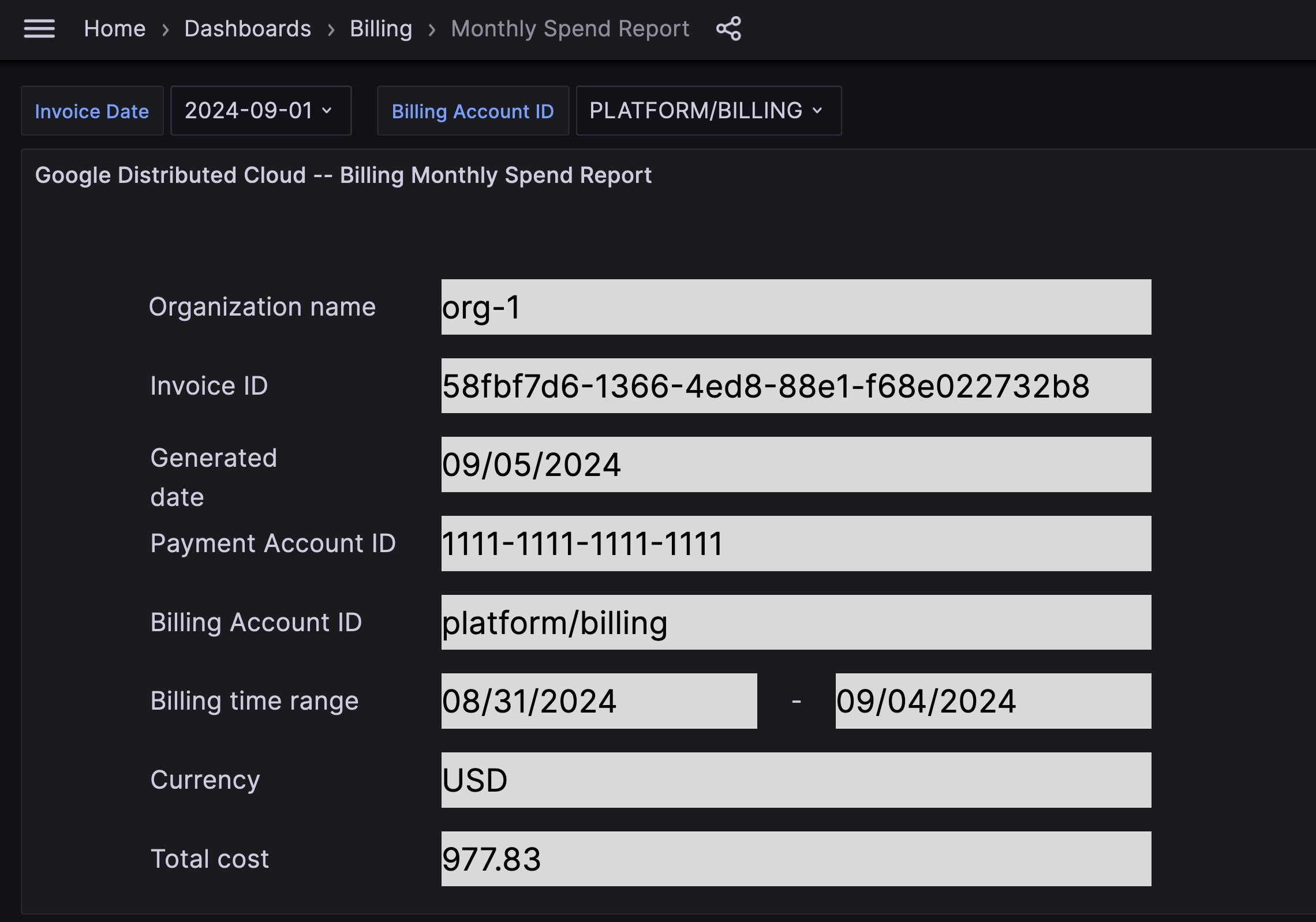
入力フィールド 説明 組織名 組織の名前。 請求書 ID 請求書の ID。 生成日 エクスポートした請求書を作成した日付。 お支払いアカウント ID 組織のお支払いアカウントの ID。 請求先アカウント ID GDC アカウントの ID 番号。 請求対象期間 エクスポート用に選択した請求書の日付。 通貨 国別に略記されたアセットタイプ。例: USD。 合計費用 請求書に記載されているすべての SKU の累積費用。 キーボードで
Vを押して、ダッシュボード パネル全体をプレビューします。CTRL + PまたはCommand + Pを押して、ブラウザのデフォルトの印刷設定を開きます。[PDF に保存] を選択して、請求書をエクスポートした PDF ファイルとして任意のディレクトリに保存します。この PDF ファイルはいつでも印刷できます。



